안녕하세요, 유용한 IT 팁을 전해 드리는 돌고래입니다. 이번 글에서는 갤럭시 앱 정렬 방법에 대해서 간단하게 알아보려고 합니다.
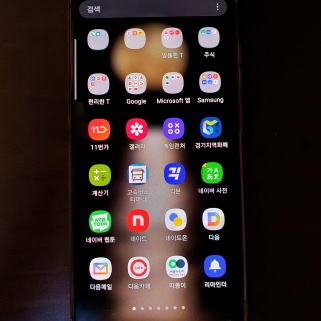
갤럭시에는 어플들이 한 곳에 모여있는 앱스 화면이란 공간이 존재합니다. 앱스 화면에서는 기본적으로 어플들이 설치된 순서대로 정렬되어 있습니다.
그런데 간혹 복잡해진 느낌이 들거나 내가 원하는 다른 순서가 있어 앱을 재배치하고 싶을 때가 있습니다. 이런 상황에서 아주 간단하게 정렬 기준을 바꾸는 방법을 알려드릴 테니 천천히 따라 해 보시기 바랍니다.
갤럭시 앱 정렬 기준 변경하기
1. 먼저 갤럭시 홈 화면에서 '아래' 방향으로 드래그해 줍니다.
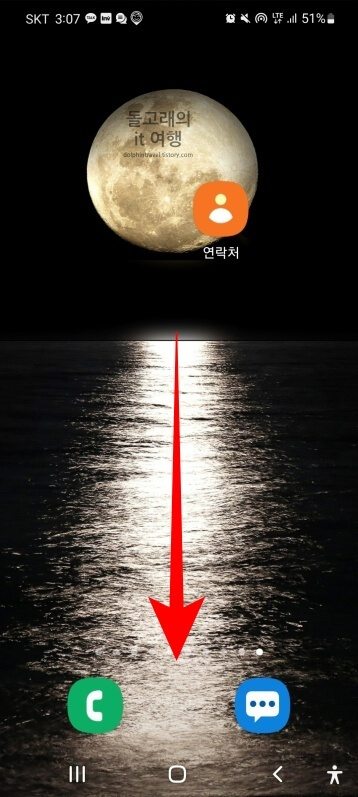
2. 그리고 화면 오른쪽 위의 '3점' 버튼을 누릅니다.
※ 혹시 드래그를 했는데도 앱스 화면으로 넘어가지 않는 분들은 홈 화면 우측 하단의 앱스(회색 네모) 아이콘을 눌러 들어가시면 됩니다.
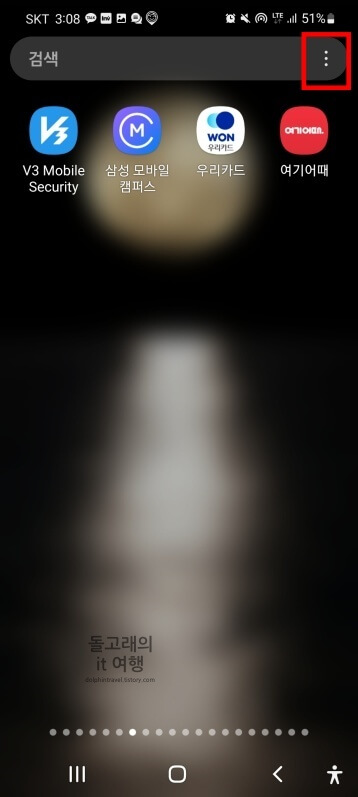
3. 그리고 뜨는 팝업 창에서 '정렬' 항목을 선택해 줍니다.
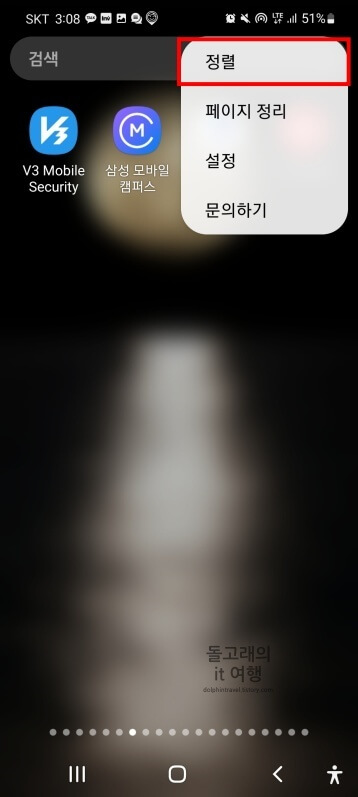
4. '직접 설정' 또는 '가나다 순' 항목을 골라 누르시면 됩니다.
- 직접 설정: 기본적으로 설정되어 있는 정렬 기준이며, 자주 사용하는 어플들을 앞쪽에 끌어 놓을 수 있다는 장점이 있습니다.
- 가나다 순: 앱 이름이 ㄱ~ㅎ 순서로 정렬됩니다. 영어의 경우 A부터 Z까지의 순서로 바뀌게 됩니다.
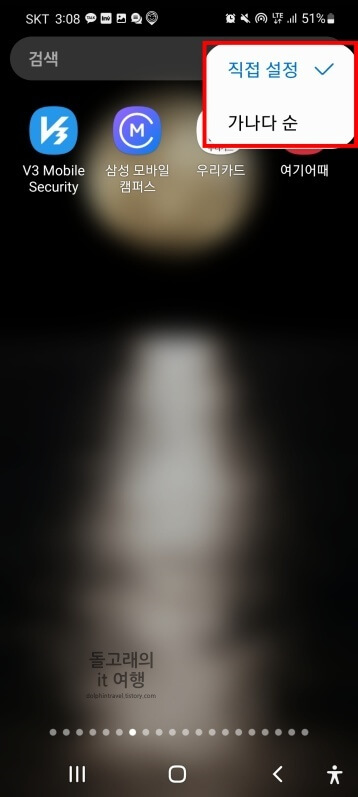
특별한 목적이 있는 경우가 아니라면 정렬 기준은 직접 설정을 적용하시는 게 더 좋습니다. 실제로 저는 사용 빈도가 높은 앱들을 앞쪽에 위치시켜서 시간이 절약되고, 생산성이 증가했습니다.
빈 공간 없이 갤럭시 앱 정렬하기
추가적으로 정리 기능을 이용하는 방법도 설명드릴 건데요. 이 기능을 쓰면 앱스 화면에 있는 어플들을 빈 공간이 없도록 정렬시킬 수 있습니다.
1. 앱스 화면 우측 상단의 '점 3개' 버튼을 터치합니다.
2. 열리는 창에서 '페이지 정리' 항목을 눌러 줍니다.
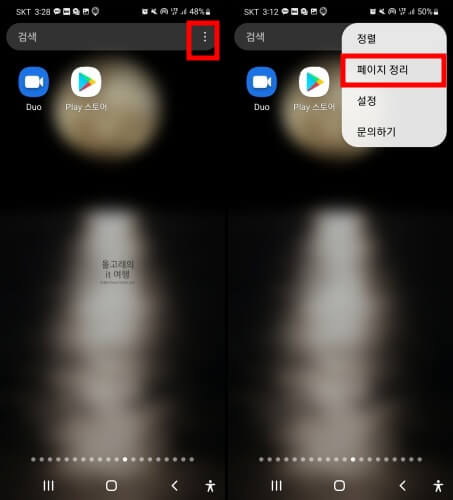
3. 하단의 팝업 창에서 '확인' 문구를 눌러 줍니다.
4. 미리보기로 정렬 상태 확인 후 '적용' 문구를 터치합니다.
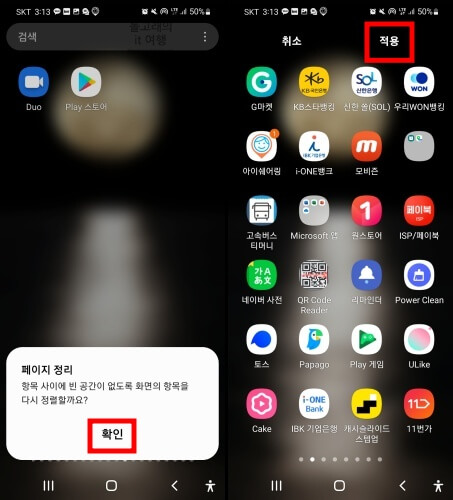
이제 미리보기로 봤던 화면처럼 비어있는 공간이 없게 앱들이 재배치됩니다.
◈ 앱들을 깔끔하게 모아두는 것이 목적인 분들은 아래 방법을 참고해 보시기 바랍니다.
전하고 싶은 말
간혹 안드로이드 버전이 낮거나 구형 핸드폰인 경우 앱스 정렬 기능이 지원되지 않을 수 있다고 합니다. 이런 분들은 조금 불편하시더라도 드래그를 통해 위치를 수동으로 옮겨주셔야 할 거 같습니다.
그리고 최근에 스마트폰들도 아직까지 갤럭시 홈 화면 정렬 기능은 지원하고 있지 않습니다. 홈 화면에는 앱 외에도 위젯이나 다른 기능들이 있기 때문에 그런 거 같습니다.
이상으로 갤럭시 앱 정렬 방법에 대해서 알아보았습니다. 추가로 궁금한 점이 있거나 방식이 달라서 막하신 분들은 댓글로 달아주시면 빠르게 답변 남겨드리겠습니다.







